Linux Mintのオペレーティングシステムをアップグラッドすることで、新しい機能、セキュリティアップデート、およびパフォーマンスの改善をもたらすことができます。しかし、予期せぬ問題や既存のアプリケーションとの衝突を引き起こす可能性もあります。
システムを守るためには、アップグラッドに進む前にTimeshiftを使用してシステムスナップショットを作成するのが賢明です。
この記事は、必要であればシステムを前の状態に戻すことができるようにTimeshiftスナップショットを作成するステップを指導します。
Timeshiftとは何でしょう?
Timeshiftは、Linuxでのシステムスナップショットの作成と復元を行う強力なツールです。特に、システムファイルと設定のバックアップを行い、アップグラッド中に問題が発生したり、失敗したりした場合に簡単にシステムを復元できるように設計されています。
Timeshiftは、rsyncとハードリンク方法を使用して、過剰なディスクスペースを消費しないように効果的なスナップショットを作成します。
Timeshiftを使用する理由
- 簡単な復元: アップグラッドに失敗したり、問題が発生したりした場合、以前の状態に簡単にシステムを復元できます。
- インクリメンタルなバックアップ: Timeshiftはインクリメンタルなバックアップを作成しますので、最後のスナップショット以降の変更のみを保存し、ディスクスペースと時間の節約により効果的です。
- ユーザーフレンドリーインターフェース: Timeshiftは簡潔なグラフィカルインターフェースを提供しており、コマンドラインツールに慣れていない人でも簡単に使用できます。
前提条件
始める前に以下を確認してください。
- Timeshiftは様々なLinuxディストリビューション上で動作しますが、このガイドはLinux Mintに特化しています。
- スナップショットを格納するために十分な空き領域があることを確認してください。
- TimeshiftはLinux Mintで通常预装されています。ない場合、ソフトウェアマネージャーを使用してインストールするか、コマンドラインで次のコマンドを使用してインストールすることができます。
sudo apt install timeshift
Linux Mintのシステムスナップショットを作成する
「Timeshift」をメニューで探すか、コマンドラインから以下のコマンドで起動してください。
timeshift
初めてTimeshiftを使用している場合、設定を行うように促されます。
1番. スナップショットの種類を選択してください。rsyncはほとんどのユーザーにとって柔軟性と速度を提供しているため、推奨されます。
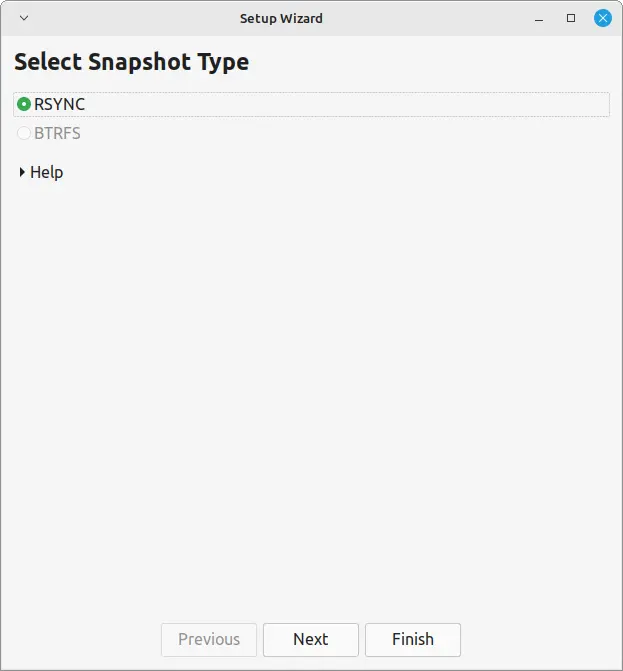
2番. スナップショットを主要なパーティションまたは外部ドライブに保存することができます。
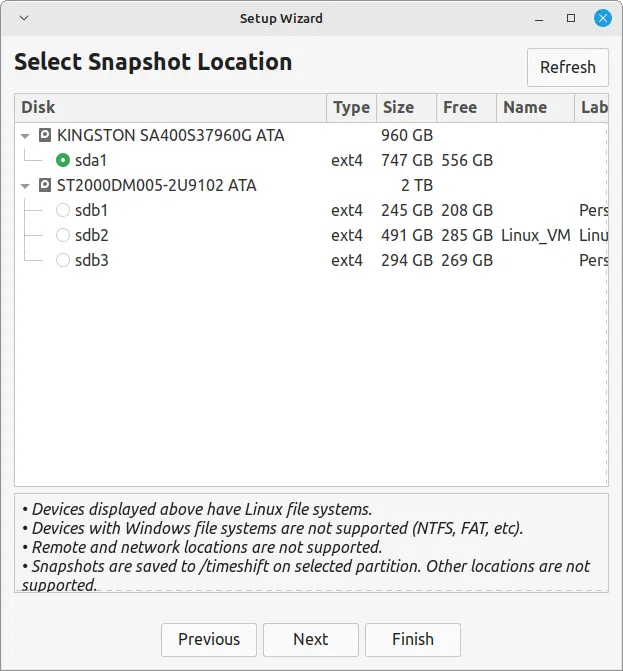
3番. 自動的なスナップショットを日々、週ごと、月ごとにスケジュールすることができます。アップグレードのためには、手動のスナップショットだけで十分かもしれません。

4番. 最後に作成ボタンをクリックして新しいスナップショットを作成し始めるのを押してください。
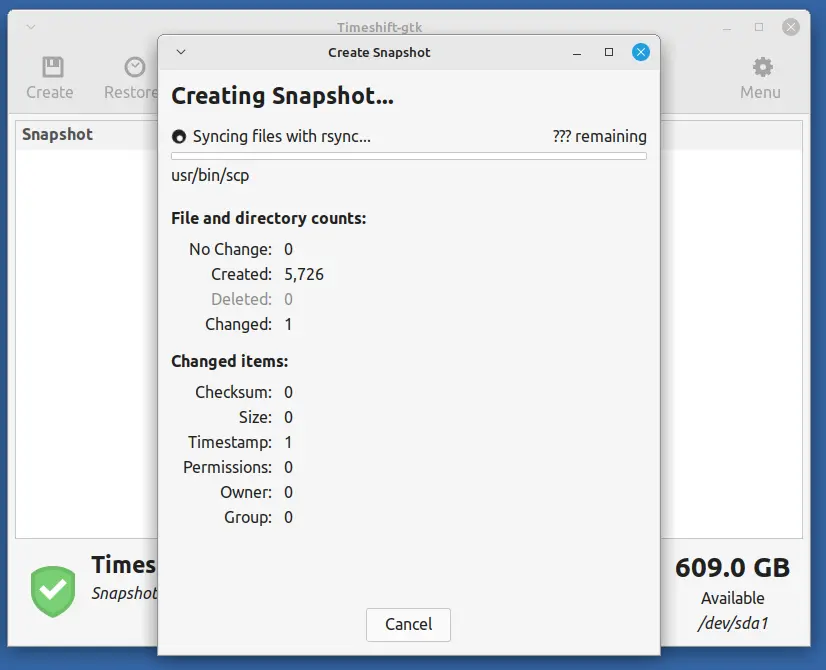
タイムシフトは今、スナップショットを作成するプロセスを開始します。これには、システムのサイズとデータ量によって、時間がかかる場合があります。
Linux Mintのアップグレード
信頼できるスナップショットがあるので、Linux Mintのアップグレードを進めることができます。アップデートマネージャーツールを開いてください。
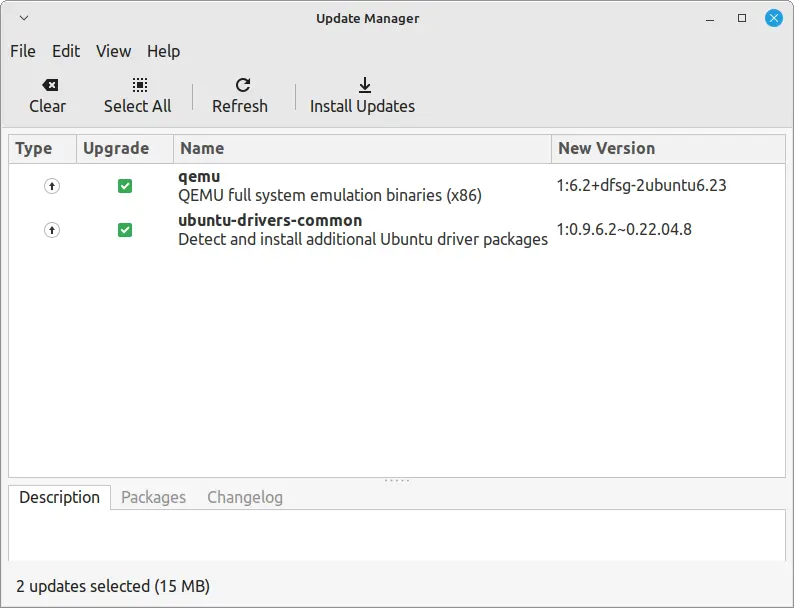
アップグレード前に、システムが最新であることを確認するためにアップデートを検索してください。
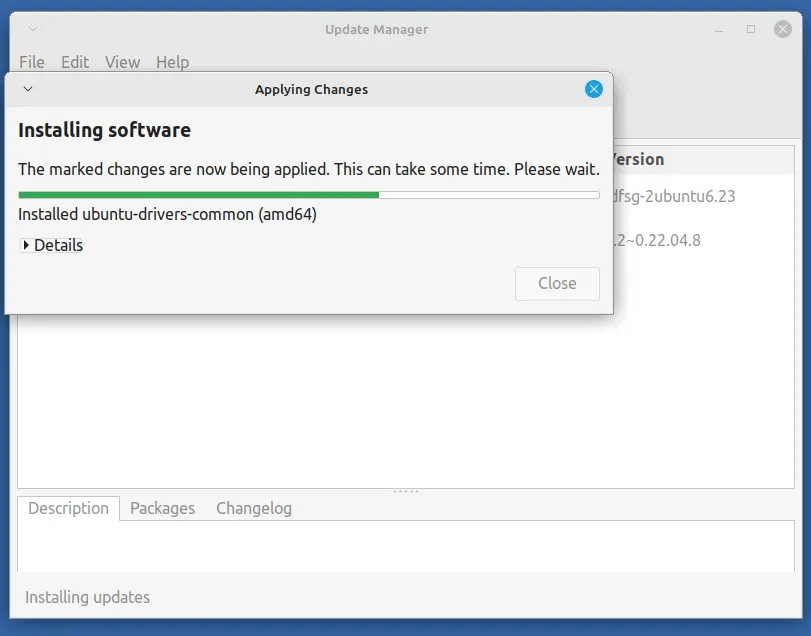
アップデートをインストールした後、Linux Mintの新しいバージョンのオプションが表示される場合があります。プロンプトに従ってアップグレードプロセスを開始してください。
スナップショットからの復元
タイムシフトのスナップショットからシステムを復元するプロセスは簡単で、アップグレードやシステム変更による問題が発生した場合に、素早く以前の状態に戻ることができます。
タイムシフトのメインウィンドウには、利用可能なすべてのスナップショットの一覧が表示されます。各エントリには、作成時に提供した日付、時間、および説明などの詳細が含まれています。
一覧をスクロールし、復元したいスナップショットを選択します。通常、問題が発生した前に取得された最新のスナップショットを選ぶのが賢明です。
目的のスナップショットを選択したら、復元ボタンをタイムシフトのツールバーでクリックします。
結論
タイムシフトを使用してシステムスナップショットを作成することは、Linux Mintシステムをアップグレード前に保護する簡単で効果的な方法です。
このガイドを従って、システムの信頼性のあるバックアップを確保することができ、必要があれば変更を元に戻すことができます。
Timeshiftの定期使用は、アップグレード中に安心感を提供しながら、長期的にシステムの安定性を维持する役割を果たします。
Source:
https://www.tecmint.com/backup-linux-mint-before-upgrade/













